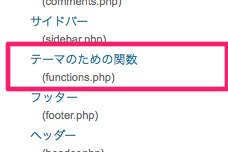
WordPressのURLを画面を開いたら突然画面が真っ白になったときの対応
functions.phpを更新したらサイトが真っ白になり、管理画面にも入れなくて困ったときは
サーバーに直接ログインしてfunctions.phpの編集部分を戻してアップロードしなおして下さい。
これで解決です。
サーバーに直接ログインできない場合はgive upしましょう。
コレ以外の方法はありません。サーバーのログイン情報を知らない状態で一度やらかしてしまった。。。経験が
あってこの時は泣きそうになりました。
functions.phpについて
管理画面のテーマの編集からfunctions.phpを編集することができます。
functions.phpはphpのfunction(関数)をまとめておくためのファイルです。
WordPress内でphpの自作関数を使用する場合はfunctions.phpにphpの自作関数を書いておきます。
Webourgeon
さんのサイトで詳細に解説がありますが、phpの位置を知らせる「<? ?>」の前後に
改行、空白行を加えてしまうと起こります。
例
[php highlight=”5,10″]
<?php function
…….
…….
?>
<?php function
…….
…….
?>
<?php function
…….
…….
?>
[/php]
正確に言うと「真っ白になる」のではなく、「PHPの構文エラーがでている」のが正解です。
レンタルサーバーの多くはPHPの構文エラーがでてる警告表示をしない設定にしているため
ブラウザからは真っ白になって表示されています。
PHPの構文エラーの例としては「全角のスペースをいれてしまった」「関数のスペルミス」「セミコロン忘れ」
などがあります。
専用のエディタを使用すると構文エラーのチェックをしてくれたりするのですが、
WordPressの管理画面だけだとチェック機能がないので、注意が必要です。
WordPressは全画面でfunctions.phpを読み込んでいるのか、
WEBサイト自体がphpエラーで真っ白になってしまうようです。
管理画面からはfunctions.phpは編集しないことをおすすめします。(やむなく編集する場合は必ずfunction.phpの内容を他のテキストファイルへコピペしておき、バックアップを取ってください)
他の画面真っ白になったときの対応
よくあるパターンで忘れがちなのが、
 にわとり
にわとりという場合があります。
『更新してください!』のメッセージにつられて更新ボタンを押してしまい、
画面を開いたら真っ白になって焦るというパターンです。
たまにやらかしてしまいますが、長期間アップデートをしていなかったWordPressでよく起こる現象です。
この場合は、ためしにレンタルサーバーの管理画面にはいって
PHPのバージョンを最新版もしくは、レンタルサーバー会社が推奨しているバージョンへ切り替えてください。
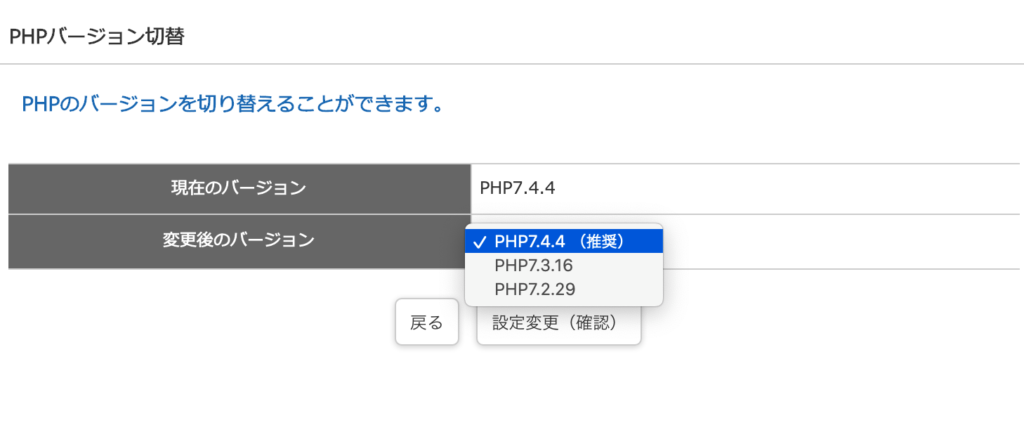











コメント
コメント一覧 (1件)
[…] functions.phpを更新したらサイトが真っ白になり、管理画面にも入れなくて困ったときは […]